信息保护租户设置
信息保护租户设置可帮助你保护 Power BI 租户中的敏感信息。 允许敏感度标签并将其应用于内容可确保只有相应用户才能查看和访问信息。 这些设置在管理门户的租户设置部分进行配置。 有关如何获取和使用租户设置的信息,请参阅关于租户设置。
允许用户对内容应用敏感度标签
启用此设置后,指定的用户可以应用来自Microsoft Purview 信息保护的敏感度标签。
在启用此设置之前,必须完成所有先决条件步骤。
敏感度标签设置(例如用于文件和电子邮件的加密和内容标记)不会应用于内容。 敏感度标签和保护仅适用于导出为 Excel、PowerPoint 或 PDF 文件的文件,这些文件由“导出到 Excel”和“将报表导出为 PowerPoint 演示文稿或 PDF 文档”设置控制。 所有其他导出和共享选项不支持应用敏感度标签和保护。
要了解详细信息,请参阅 Power BI 中的敏感度标签。
要查看组织的敏感度标签设置,请访问 Microsoft Purview 合规性门户。
在 Power BI 中将数据源中的敏感度标签应用于其数据
当启用了此设置时,Power BI 语义模型连接到受支持数据源中具有敏感度标签的数据时可以继承这些标签,这样数据在进入 Power BI 后仍然处于安全保密状态。
有关从数据源继承敏感度标签的详细信息,请参阅从数据源继承敏感度标签。
自动将敏感度标签应用于下游内容
当敏感度标签应用于 Power BI 服务中的语义模型或报表时,可以将该标签逐步应用于根据该语义模型或报表构建的内容。
要了解详细信息,请参阅敏感度标签下游继承。
允许工作区管理员替代自动应用的敏感度标签
Fabric 管理员可以启用“允许工作区管理员替代自动应用的敏感度标签(预览)”租户设置。 这样,工作区管理员就可以替代自动应用的敏感度标签,而无需考虑标签更改执行规则。
要了解详细信息,请参阅放宽限制以适应自动标记方案。
限制通过链接与组织中的所有人共享包含受保护标签的内容
启用此设置后,用户无法为组织中的人员生成在敏感度标签中具有保护设置的内容的共享链接。
注意
如果尚未启用“允许用户为 Power BI 内容应用敏感度标签”设置和“允许可共享链接向组织中所有人员授予访问权限”设置,则禁用此设置 。 此外,此设置仅适用于通过组织中的人员链接共享;它不适用于向整个组织共享应用。
具有保护设置的敏感度标签包括加密或内容标记。 例如,你的组织可能具有一个包含加密的高度机密标签,该标签可对具有此标签的内容应用高度机密水印。 因此,如果启用此租户设置,并且报表具有一个带有保护设置的敏感度标签,则用户无法为组织中的人员创建共享链接:
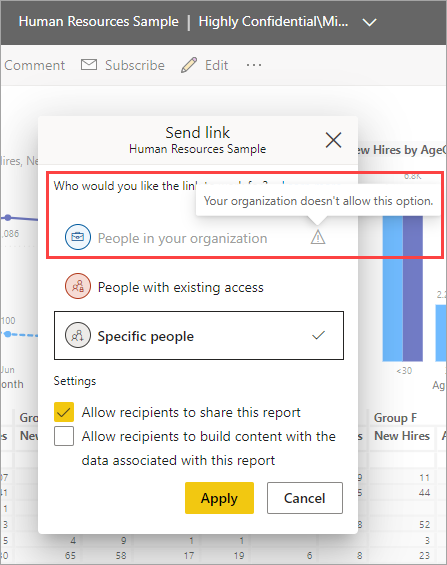
要详细了解敏感度标签的保护设置,请参阅通过使用敏感度标签应用加密来限制对内容的访问。
增加可编辑和重新发布加密 PBIX 文件的用户数量(预览版)
启用后,对加密敏感度标签具有限制性敏感度权限的用户可以打开、编辑、发布和重新发布受该标签保护的 PBIX 文件,但存在限制(前提是 Power BI Desktop 中的相应预览功能开关处于打开状态)。
限制性敏感度权限
此上下文中的限制性敏感度权限意味着用户必须具有以下所有使用权限:
- 查看内容 (VIEW)
- 编辑内容 (DOCEDIT)
- 保存 (EDIT)
- 复制和提取内容 (EXTRACT)
- 允许宏 (OBJMODEL)
注意
作为敏感度标签定义的一部分,合规性管理员在 Microsoft Purview 合规门户中向用户授予使用权限。
限制
以下是适用于具有限制性敏感度权限的用户的限制:
- 具有限制性敏感度权限的用户无法导出不支持敏感度标签的格式,例如 CSV 文件。
- 具有限制性敏感度权限的用户无法更改 PBIX 文件上的标签。
- 具有限制性敏感度权限的用户只能将 PBIX 文件重新发布至其从中下载文件的原始工作区。
这些限制可确保保留保护,并将保护设置的控制权保留在具有更高权限级别的用户手中。
如果用户尝试执行其中的某个受限操作,则将看到一条告知其没有所需权限的警告。 如果租户上启用了增加可以编辑和重新发布加密 PBIX 文件的用户数量(预览)功能开关,则用户应检查其 Power BI Desktop 应用中的“提升较少的用户支持”预览功能开关是否处于打开状态。
有关详细信息,请参阅 保护 Fabric 和 Power BI 中的敏感度标签。
供具有限制敏感度权限的用户进行编辑的桌面预览功能开关
必须选择 Power BI Desktop 中提升较少的用户支持功能开关,以便具有限制性敏感度权限的用户能够打开、编辑和发布/重新发布受加密敏感度标签保护的 PBIX 文件。 桌面用户可以通过打开 Power BI Desktop 并导航到“文件“>“选项和设置”>“选项”>“预览功能”,查找“提升较少的用户支持”预览功能,然后根据需要选择或取消选择该功能,从而选择/取消选择该开关。